Objetivo
Demonstrar como utilizar o Modelo de Monitoramento NSClient++ 0.4.1. É importante destacar que este é apenas um dos modelos disponíveis para monitoramento de equipamentos Windows, para conhecer outros modelos disponíveis para monitoramento em equipamentos Windows clique aqui. Não sabe qual o tipo de monitoramento utilizar? Clique aqui para saber qual o método mais recomendado.
Público-alvo
Administradores e usuários da solução OpMon que desejam monitorar equipamentos Windows utilizado o agente de monitoramento NSClient++ 0.4.1.
Pré-requisitos
Possuir o agente NSClient++ instalado no equipamento Windows que você deseja monitorar. Para saber como instalar o agente NSClient++ clique aqui.
Adicionando o Modelo de Monitoramento
Na área de Gerenciamento de Hosts ou de Serviços, clique no ícone relativo a adição de um novo host:

Nessa área selecione o grupo de modelos Windows:

Em seguida, no modelo NSClient++ 0.4.1, selecione o botão “Usar este modelo”:
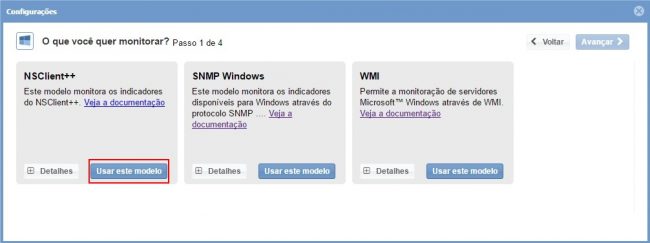
Caso o servidor em questão ainda não tenha sido descoberto pelo Discovery do OpMon, então selecione a opção “Adicionar novo host manualmente”, conforme abaixo demonstrado:
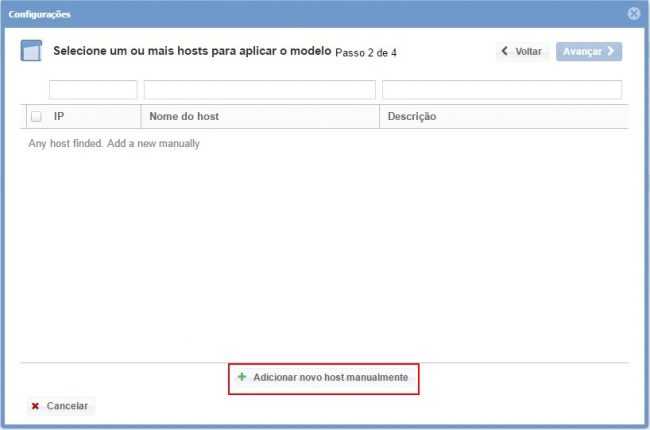
Nessa área insira as informações relativas ao servidor e em seguida clique em “Criar novo host”:
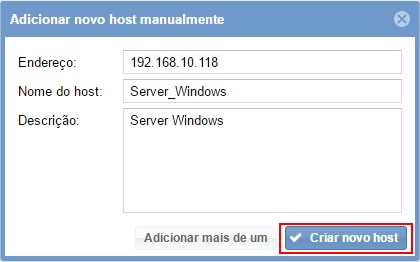
Nessa área, com o host selecionado, clique em avançar:
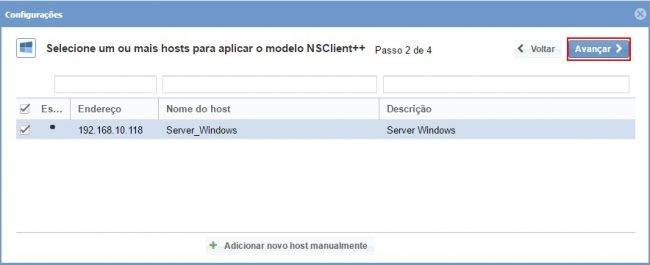
Em seguida você visualizará uma tela similar a abaixo demonstrada, onde deverá selecionar os dados para acesos ao servidor:
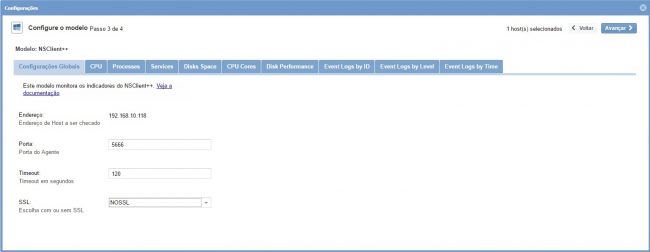
Agora basta navegar entre as abas dos serviços e selecionar a métricas que você deseja monitorar. Para navegar entre as abas basta selecioná-las diretamente ou até mesmo realizar a navegação utilizado o botão “Avançar”.

Após concluída a inclusão dos serviços e das suas respectivas métricas que você deseja monitorar, basta avançar até a área de revisão dos itens incluídos. Aproveite para observar que é possível expandir a área de revisão de hosts e serviços, basta clicar no ícone “+” conforme demonstrado:
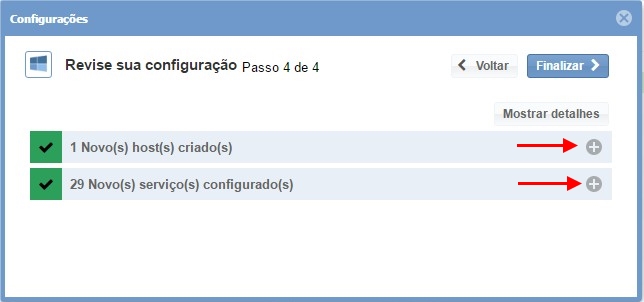
Nessa área observe que é possível fazer alterações caso necessário. Feitas as definições basta clicar em “Finalizar” para concluir o processo de aplicação do modelo.
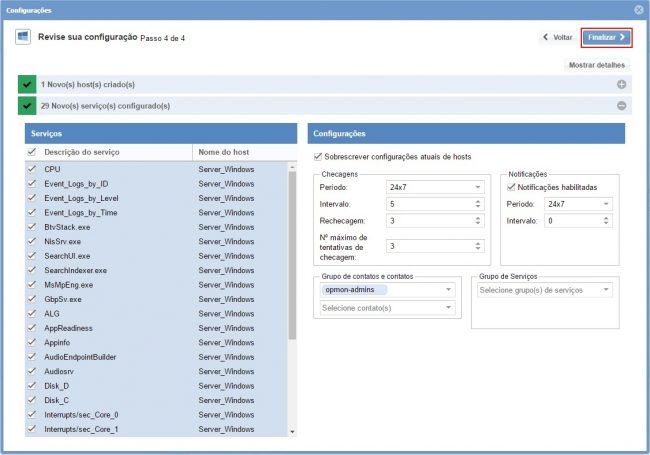
Pronto! os elementos foram incluídos com sucesso ao monitoramento.
